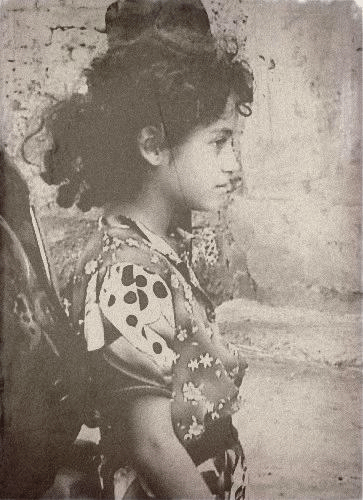この記事は、Wordpressに引っ越したことにより、swfファイルをアップロードできなくなったため、内容を変更し、swfではなくgifファイルにしています。swfをアップしても良いのですが、何のメリットもないし、後々面倒なのでgifファイルに変更しました。(追記 ここまで)
幼い頃の君は、遠い目をした子だった。
その大人びた美しい横顔は、今でもボクの心を捉え、
大人になったボクの脳裏には、鮮やかな君の青いブラウスが今でも焼き付いたままだ。
セピア色の記憶の中から、まるでさっき会ったばかりのように、君の姿がよみがえる。
そして、また、セピア色の記憶の中に、戻っていく。
・・・・なんてネ。
この写真は、エジプトの、とある田舎町で撮影したものです。
大人びて見えますが、5才くらいの子供です。なかなかの美人さんなのと、白と青のブラウスがよく似合っていて、素敵な女の子でした。
さて、このフラッシュは3段階で加工しています。
使用している画像は23枚です。ただし、その半分は同じもを順番を変えて使っているだけです。
1.レトロ画像の作り方
最初のセピア色のレトロ風の画像は、以下のサイトのジェネレータで作りました。使っているのは1枚です。
(・・・ん? セピア色じゃなく、白黒だった!)
2.モノトーン画像の作り方
オリジナルはカラー写真です。これをPhotoShopを使って徐々に減色させ、最後はモノトーンにしています。
徐々にというのは、少しずつ減色させた写真を1枚1枚作るということです。
PhotoShopの[画質調整][カラー][色相・彩度]と進み、出てきた画面の彩度の値を-35くらいにします。[OK]を押し、その画像をファイル名を変えて保存します。
次に、その開いている画像に対し、さらに上と同じ操作をして減色、ファイル名を変えて保存させていきます。
この操作を繰り返し、色がなくなり、白黒になるまで繰り返します。
ファイル数が増えすぎるなら、彩度の値を-45くらいとして、彩度を落とす幅を大きくしてもよいかも。
白黒画像をさらに古くするために、お好みでフィルターをかけます。
フィルターは「インデックス・カラー」モードだとできないので、最初に、[イメージ][モード]で、[RGBカラー]を選択します。
次に、[フィルター][テクスチャ][粒状]で出てきた画面から「密度」「コントラスト」の値を適宜変更します。
これで、粒子の粗い画像ができます。
ちなみにこのフラッシュでは、11枚作っています。
それを順番を入れ替え、レトロ画像-増色-オリジナル画像-減色-レトロ画像、この繰り返しになるように並べています。
<
3.フラッシュの作り方
今回は、MotiomSWFというフリーソフトで作りました。これが一番簡単にフラッシュを作れます。画像の入っているホルダーをドロップするだけです。
このソフトを使うには、JPEG画像を連番にし、同じホルダーに入れておきます。
このソフトを使ったフラッシュの作り方は、過去ログをごらん下さい。
画質とスピードは、それぞれ90、0.3で設定しています。
これは、結構簡単につくれます。